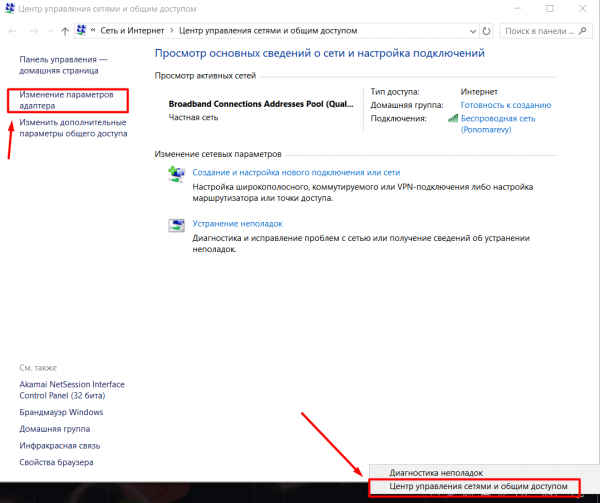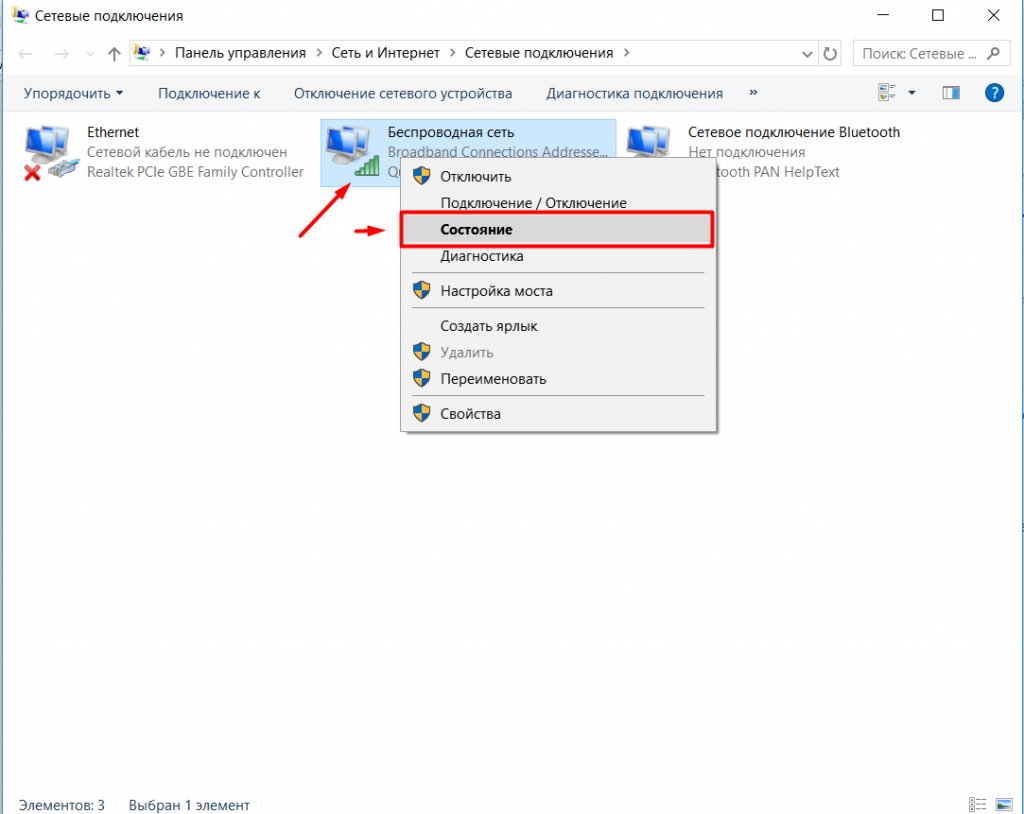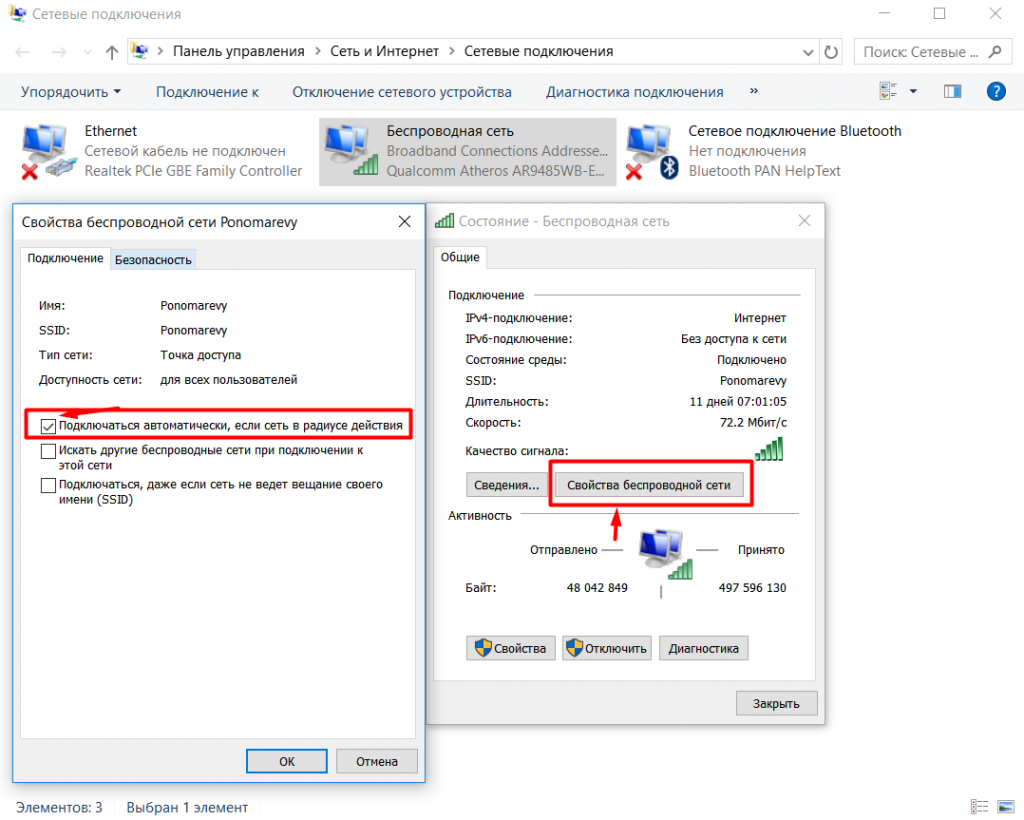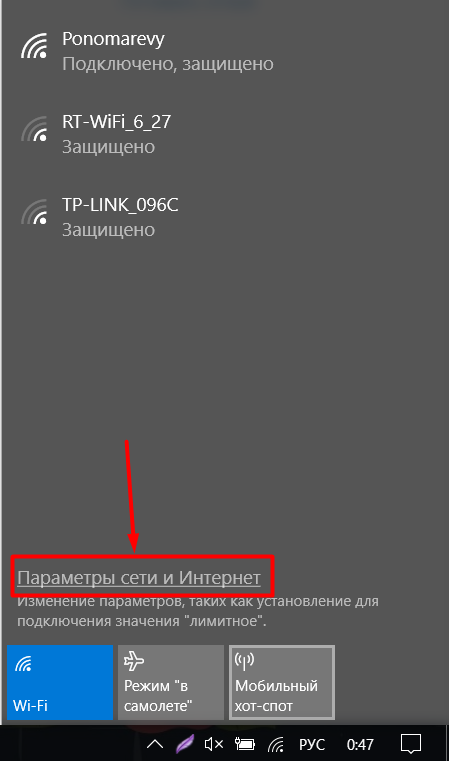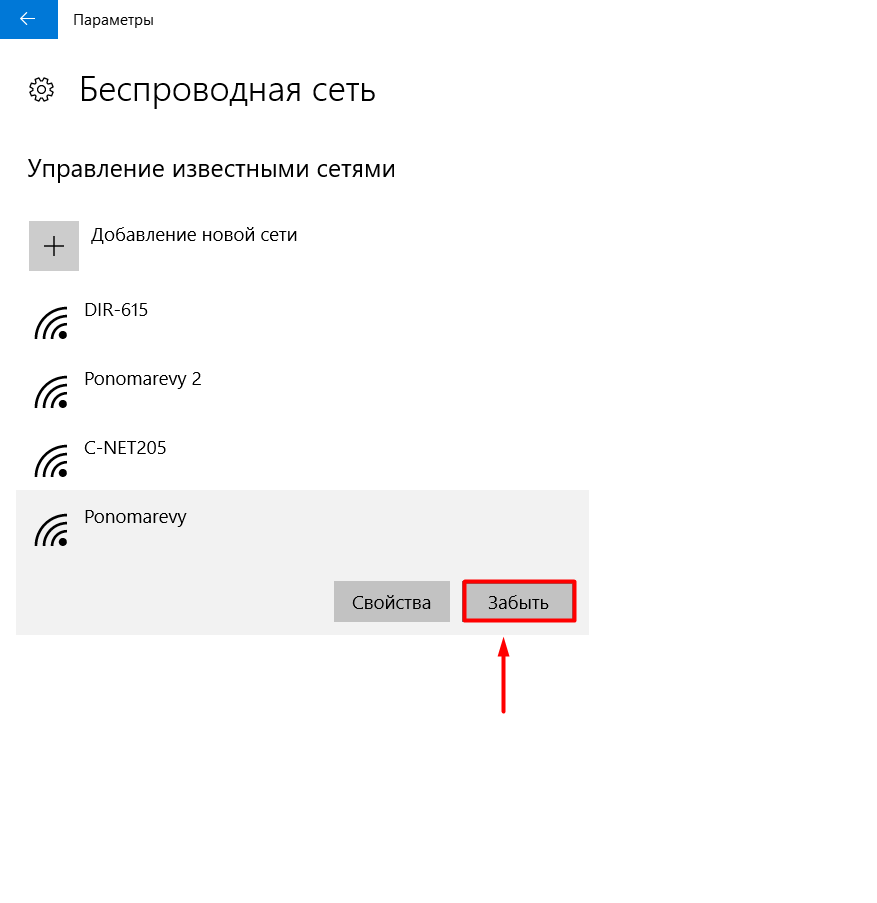Здравствуйте!
У меня такая проблема: время от времени пропадает интернет (ноутбук SAMSUNG RV513 Windows 10), пропадает подключение, хотя галочка «Автоматически подключиться» стоит. Нажимаешь «Подключиться», интернет подключается и через какое-то время снова пропадает, так постоянно. Может весь день не пропадать, а может каждый час отключаться. Помогите, пожалуйста. Спасибо!
Роман
 Ответ эксперта:
Ответ эксперта:
Здравствуйте, Роман!
Действительно, подобная ситуация часто встречается в последнее время, особенно на ранних сборках «Windows 10», в качестве решения попробуйте применить следующие действия:
«Проставление галочек».
Для начала:
- Откройте «Центр управления сетями и общим доступ», далее перейдите в раздел «Изменение параметров адаптера».
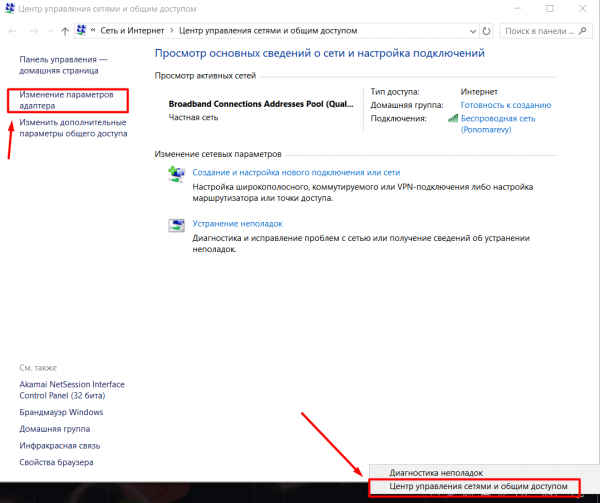
Перейдите в «Центр управления сетями и общим доступом»
- В открывшемся окне, найдите «Беспроводная сеть» и кликом правой кнопкой мышки вызовите меню и перейдите в пункт «Состояние».
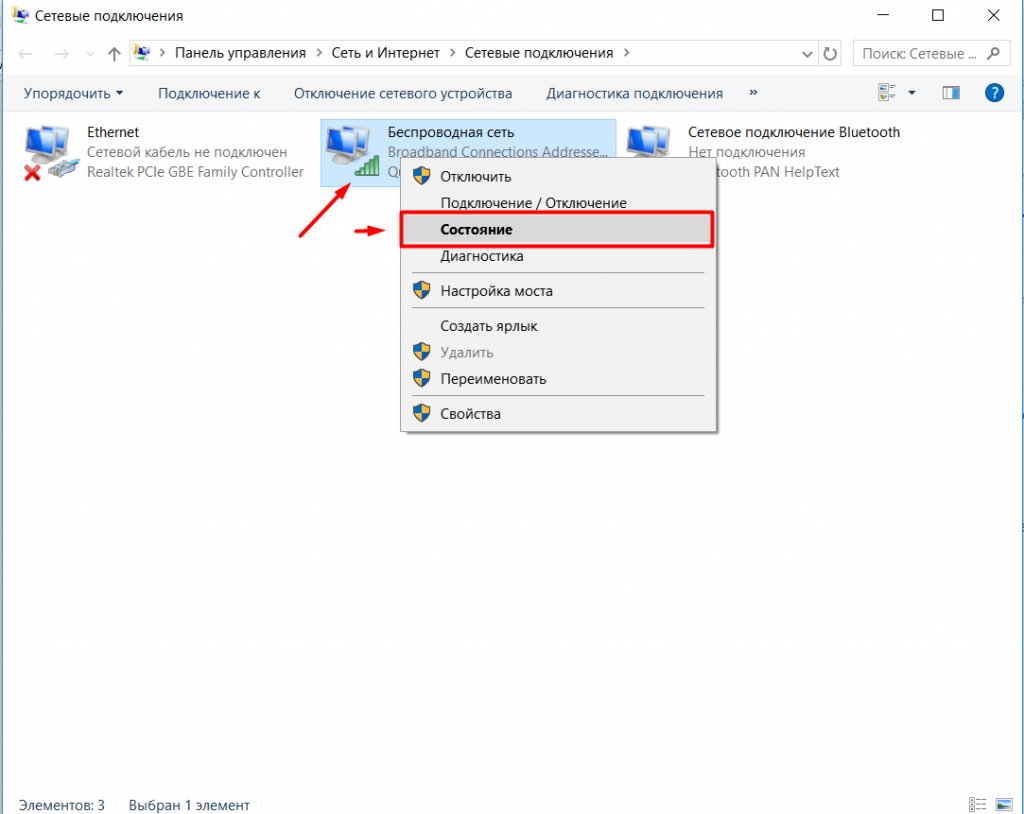
Откройте свойства беспроводной сети
- Откроется мини-окно «Состояние-Беспроводная сеть», в блоке «Общие» кликните по кнопку «Свойство беспроводной сети».
- У вас должна стоять галочка в строке «Подключаться автоматически если, если сеть в радиусе действия», если данной галочке нет, соответственно проставьте её и нажмите «ОК».
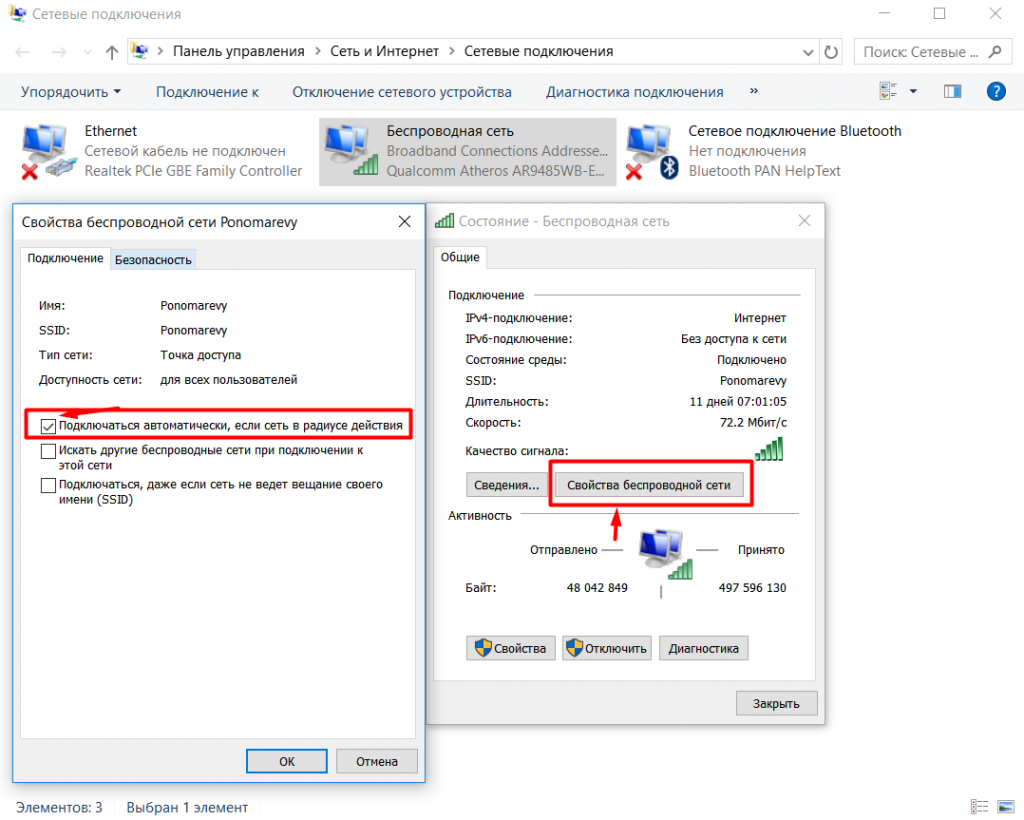
Поставьте галочку «Подключаться автоматически если, если сеть в радиусе действия» и сохраните изменения
- Кликните по значку «Беспроводная сеть», который находится в трее в правом нижнем углу, и откройте раздел «Параметры сети и Интернет».
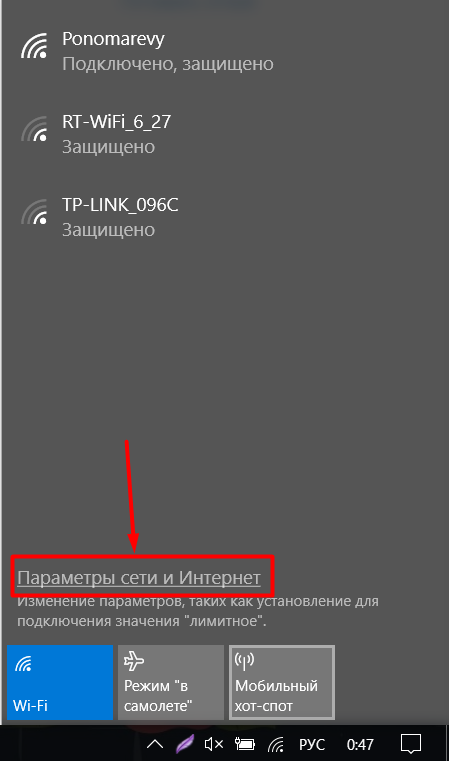
Перейдите в параметры сети
- В открывшемся окне выберите раздел «WiFi» и раскройте «Управление известными сетями».

Перейдите в раздел Wi-Fi
- В представленном списке выберите вашу сеть, кликом мышки выделите её и нажмите «Забыть».
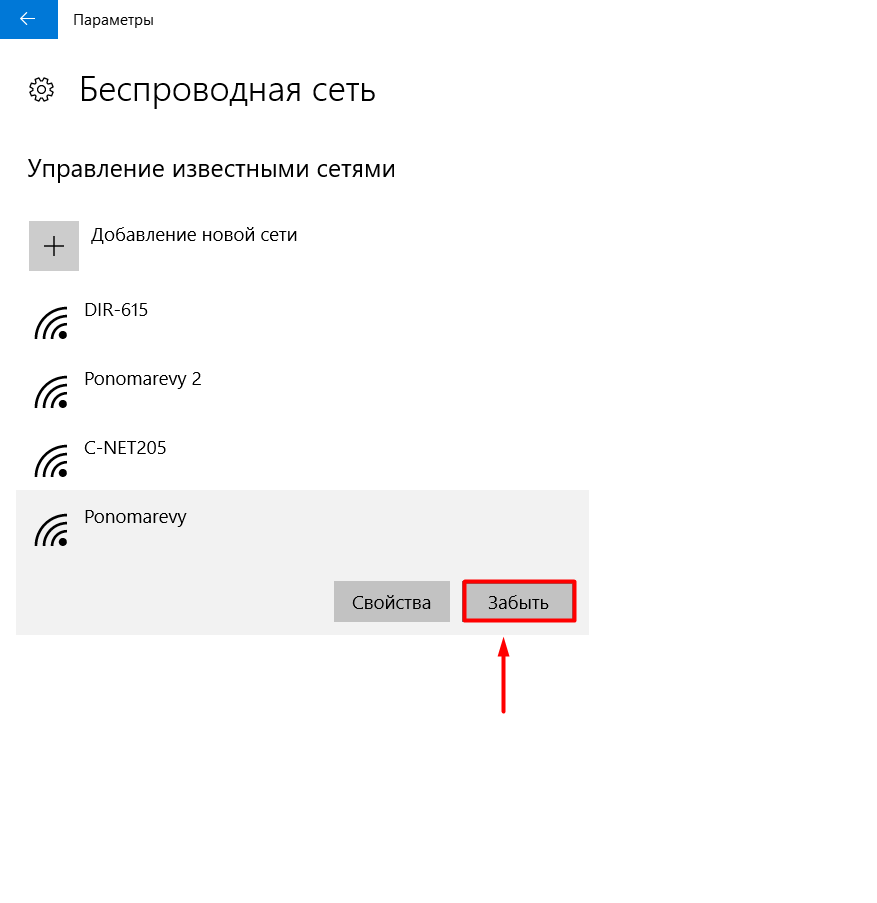
Выберите сеть и нажмите кнопку «Забыть»
- Далее потребуется провести подключение к данной сети заново и проставить повторно галочку в строке «Подключаться автоматически».
Если ничего из вышесказанного не поможет, попробуйте обновить драйвер беспроводного адаптера, а также попробуйте вспомнить с какого момента начала происходить подобная ситуация.
На Ваш вопрос ответил:
 Андрей Пономарев
Андрей ПономаревПрофессиональная помощь в настройке, администрировании, переустановке любых программ и операционных систем семейства Windows.
подробнее
Оцените статью:
(0 голосов, среднее: 0 из 5)
Поделитесь с друзьями!